在早期版本的 Microsoft Excel 中,可以使用报表筛选器来筛选数据透视表 (数据透视表:一种交互的、交叉制表的 Excel 报表,用于对多种来源(包括 Excel 的外部数据)的数据(如数据库记录)进行汇总和分析。)中的数据,但在对多个项目进行筛选时,很难看到当前的筛选状态。在 Microsoft Excel 2010 中,您可以选择使用切片器来筛选数据。单击切片器提供的按钮可以筛选数据透视表数据。除了快速筛选之外,切片器还会指示当前筛选状态,从而便于我们轻松、准确地了解已筛选的数据透视表中所显示的内容。
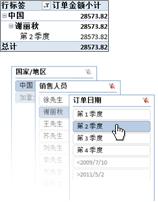
当您选择某个项目时,该项目将包括在筛选器中,其数据也将显示在报表中。例如,当您在“销售人员”字段中选择“Callahan”时,则仅显示在该字段中包括“Callahan”的数据。
什么是切片器?
切片器是易于使用的筛选组件,它包含一组按钮,使您能够快速地筛选数据透视表中的数据,而无需打开下拉列表以查找要筛选的项目。
当您使用常规的数据透视表筛选器来筛选多个项目时,筛选器仅指示筛选了多个项目,您必须打开一个下拉列表才能找到有关筛选的详细信息。然而,切片器可以清晰地标记已应用的筛选器,并提供详细信息,以便您能够轻松地了解显示在已筛选的数据透视表中的数据。
切片器通常与在其中创建切片器的数据透视表相关联。不过,也可创建独立的切片器,此类切片器可从联机分析处理 (OLAP) 多维数据集函数引用,也可在以后将其与任何数据透视表相关联。
切片器通常显示以下元素:
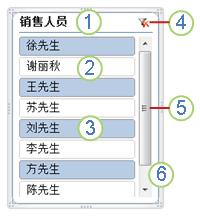 |
|
使用切片器
可以使用多种方法创建切片器,以筛选数据透视表数据。在现有的数据透视表中,可以执行下列操作:
- 创建与数据透视表相关联的切片器。
- 创建与数据透视表相关联的切片器的副本。
- 使用与另一个数据透视表相关联的现有切片器。
除了在现有的数据透视表中创建切片器之外,还可以创建独立切片器,此类切片器可以由联机分析处理 (OLAP) 多维数据集函数引用,也可在以后将其与任何数据透视表相关联。
由于您创建每个切片器的目的是筛选特定的数据透视表字段,因此您很可能会创建多个切片器来筛选数据透视表。
创建切片器之后,切片器将和数据透视表一起显示在工作表上,如果有多个切片器,则会分层显示。您可以将切片器移至工作表上的另一位置,然后根据需要调整大小。
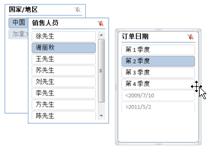
若要筛选数据透视表数据,只需单击切片器中的一个或多个按钮。
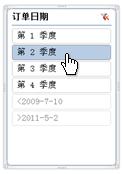
设置切片器的格式以形成统一外观
当您在现有的数据透视表中创建切片器时,切片器的样式将反映出数据透视表的样式,从而两者形成相似的外观。但是,在创建切片器之后,您对数据透视表所做的任何格式更改都不会反映在切片器格式中。此外,如果您创建了独立切片器,则该切片器的格式可能不会与相关联的数据透视表的格式相匹配。
若要创建具有专业外观的报表,或者仅让切片器的格式与相关联的数据透视表的格式相匹配,可以应用切片器样式,以形成统一外观。通过应用切片器提供的多种预定义样式中的某一种样式,可以让切片器的外观与应用于数据透视表的颜色主题基本匹配。为了创建自定义外观,您甚至可以创建自己的切片器样式,就如同创建自定义数据透视表样式一样。
在数据透视表之间共享切片器
如果一个报表中包含很多不同的数据透视表,例如您使用的商业智能 (BI) 报表,则您很可能希望将同一筛选器应用于其中部分或全部数据透视表。可将您在某一个数据透视表中创建的切片器与其他数据透视表共享,而无需为每个数据透视表复制筛选器!
共享切片器时,您会创建与包含要使用的切片器的另一个数据透视表的连接。您对共享切片器所做的任何更改都会立即反映在所有连接到该切片器的数据透视表中。例如,如果您在 PivotTable1 中使用 Country 切片器筛选特定国家/地区的数据,则同样使用该切片器的 PivotTable2 也将显示同一国家/地区的数据。
连接到多个数据透视表并且在这些数据透视表中使用的切片器称为共享切片器。仅用于一个数据透视表的切片器称为本地切片器。数据透视表既可以有本地切片器,也可以有共享切片器。
在现有的数据透视表中创建切片器
- 单击您要为其创建切片器的数据透视表中的任意位置。
将显示“数据透视表工具”,同时添加“选项”和“设计”选项卡。
- 在“选项”选项卡上的“排序和筛选”组中,单击“插入切片器”。
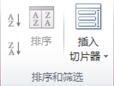
- 在“插入切片器”对话框中,选中您要为其创建切片器的数据透视表字段的复选框。
- 单击“确定”。
将为您选中的每一个字段显示一个切片器。
- 在每个切片器中,单击要筛选的项目。
若要选择多个项目,请按住 Ctrl,然后单击要筛选的项目。
创建独立切片器
- 在“插入”选项卡上的“筛选器”组中,单击“切片器”。

- 在“现有连接”对话框中的“显示”框中,执行下列操作之一:
- 若要显示所有连接,请单击“所有连接”。默认情况下会选择此选项。
- 若要只显示最近使用的连接的列表,请单击“此工作簿中的连接”。
此列表是从以下连接创建的:已经定义的连接、使用数据连接向导的“选择数据源”对话框创建的连接或者以前在该对话框中选择的连接。
- 若要只显示计算机上可用的连接,请单击“此计算机的连接文件”。
此列表是从通常存储在“我的文档”文件夹中的“我的数据源”文件夹创建的。
- 若要只显示通过网络访问的连接文件的可用连接,请单击“网络的连接文件”。
此列表是从 Microsoft Office SharePoint Server 2007 或 Microsoft SharePoint Server 2010 网站上的数据连接库 (DCL) 创建的。DCL 是 SharePoint Foundation 网站上的一个文档库,其中包含 Office 数据连接 (ODC) 文件 (.odc) 的一个集合。DCL 通常由网站管理员设置,网站管理员还可以将 SharePoint 网站配置为在“外部连接”对话框中显示此 DCL 中的 ODC 文件。
提示 如果没有看到所需的连接,则可以创建连接。单击“浏览更多”,然后在“选取数据源”对话框中单击“新建源”启动数据连接向导,以便选择要连接至的数据源。
注意 如果从“网络的连接文件”或“此计算机上的连接文件”类别中选择连接,则连接文件将作为新工作簿连接复制到工作簿中,然后将用作新连接信息。
- 在“选择字段”对话框中,选中要为其创建切片器的字段的复选框。
- 单击“确定”。
将为您选中的每一个字段创建一个切片器。
设置切片器的格式
- 单击要设置格式的切片器。
将显示“切片器工具”,同时添加“选项”选项卡。
- 在“选项”选项卡上的“切片器样式”组中,单击所需的样式。
若要查看所有可用的样式,请单击“其他”按钮
 。
。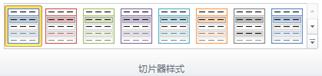
通过连接到另一个数据透视表共享切片器
您可以通过连接到另一个数据透视表来与该数据透视表共享切片器。也可以通过连接到另一个数据透视表来插入该数据透视表的切片器。
使切片器可在另一个数据透视表中使用
- 单击要在另一个数据透视表中共享的切片器。
将显示“切片器工具”,同时添加“选项”选项卡。
- 在“选项”选项卡上的“切片器”组中,单击“数据透视表连接”。
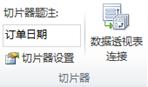
- 在“数据透视表连接”对话框中,选中希望切片器在其中可用的数据透视表的复选框。
使用另一个数据透视表的切片器
- 通过执行以下操作来创建与包含您要共享的切片器的数据透视表的连接:
-
在“数据”选项卡上的“获取外部数据”组中,单击“现有连接”。

- 在“现有连接”对话框中的“显示”框中,确保选中了“所有连接”。
提示 如果没有看到所需的连接,则可以创建连接。单击“浏览更多”,然后在“选取数据源”对话框中单击“新建源”启动数据连接向导,以便选择要连接至的数据源。
- 选择所需的连接,然后单击“打开”。
- 在“导入数据”对话框中的“请选择该数据在工作簿中的显示方式”下,单击“数据透视表”。
-
在“数据”选项卡上的“获取外部数据”组中,单击“现有连接”。
- 单击要为其插入另一个数据透视表中的切片器的数据透视表中的任意位置。
将显示“数据透视表工具”,同时添加“选项”和“设计”选项卡。
- 在“选项”选项卡上的“排序和筛选”组中,单击“插入切片器”箭头,然后单击“切片器连接”。
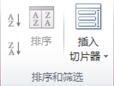
- 在“切片器连接”对话框中,选中要使用的切片器的复选框。
- 单击“确定”。
将为您选中的每一个复选框显示一个切片器。
- 在每个切片器中,单击要筛选的项目。
若要选择多个项目,请按住 Ctrl,然后单击要筛选的项目。
注意 所有共享切片器的数据透视表将立即显示相同的筛选状态。
断开切片器的连接或删除切片器
如果不再需要某个切片器,可以断开它与数据透视表的连接,也可将其删除。
断开切片器的连接
- 单击您要为其断开与切片器的连接的数据透视表中的任意位置。
将显示“数据透视表工具”,同时添加“选项”和“设计”选项卡。
- 在“选项”选项卡上的“排序和筛选”组中,单击“插入切片器”箭头,然后单击“切片器连接”。
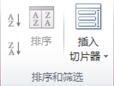
- 在“切片器连接”对话框中,清除您要为其断开与切片器的连接的任何数据透视表字段的复选框。
删除切片器
请执行下列操作之一:
- 单击切片器,然后按 Delete。
- 右键单击切片器,然后单击“删除 <切片器名称>”。
 全部显示
全部显示 全部隐藏
全部隐藏 切片器标题指示切片器中的项目的类别。
切片器标题指示切片器中的项目的类别。 如果筛选按钮未选中,则表示该项目没有包括在筛选器中。
如果筛选按钮未选中,则表示该项目没有包括在筛选器中。 如果筛选按钮已选中,则表示该项目包括在筛选器中。
如果筛选按钮已选中,则表示该项目包括在筛选器中。 “清除筛选器”按钮可以选中切片器中的所有项目,从而删除筛选器。
“清除筛选器”按钮可以选中切片器中的所有项目,从而删除筛选器。 当切片器中的项目多于当前可见的项目时,可以使用滚动条滚动查看。
当切片器中的项目多于当前可见的项目时,可以使用滚动条滚动查看。 使用边界移动和调整大小控件,您可以更改切片器的大小和位置。
使用边界移动和调整大小控件,您可以更改切片器的大小和位置。